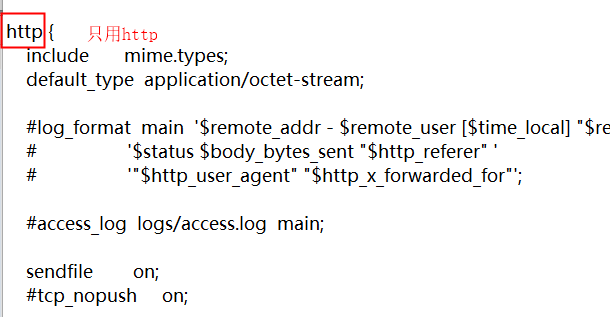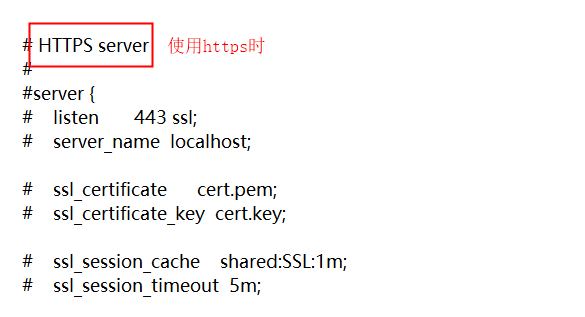1. 工具:
-
2. 使用Xshell创建新会话,输入服务器IP、端口号
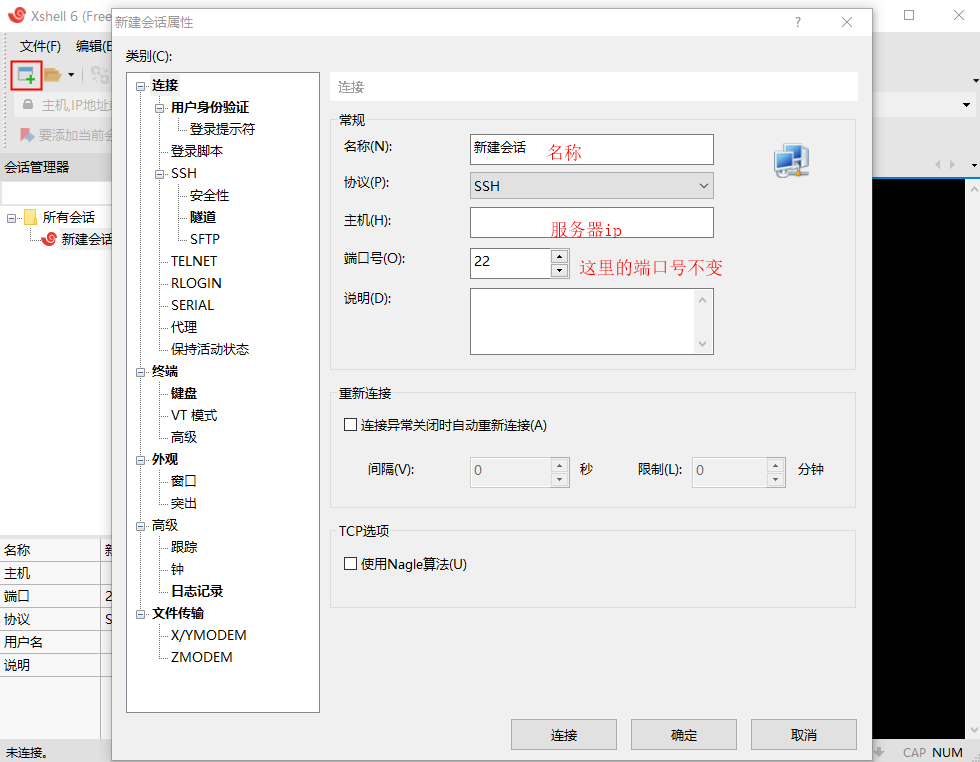
用户名、密码找别人
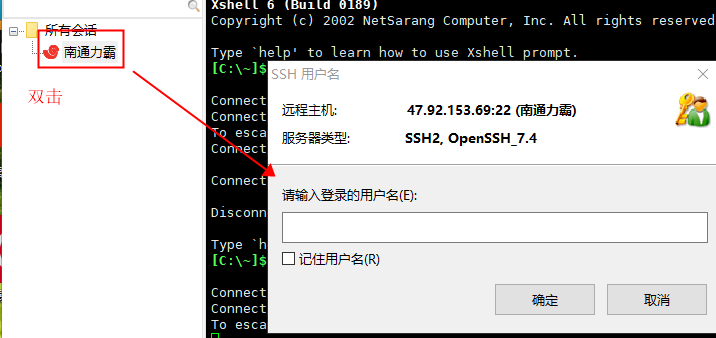
-
3. 安装Nginx
-
4. 安装node
curl --silent --location https://rpm.nodesource.com/setup_10.x | sudo bashsudo yum install -y nodejs
5. 修改nginx配置文件
每行结束要用 ;
nginx配置文件路径:/nginx/conf/nginx.conf
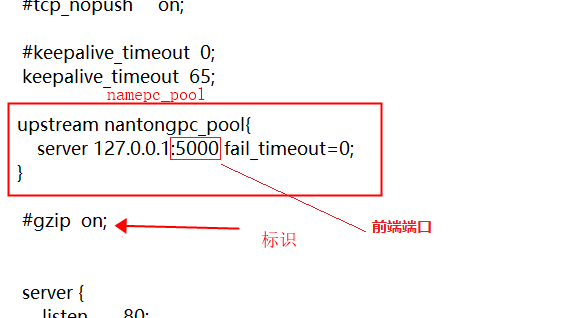
这块是在http{ } 里的, server…. 后面指向的是服务端的地址;nantongpc_pool 是这个服务的变量
- 每个服务建一个自己单独的server
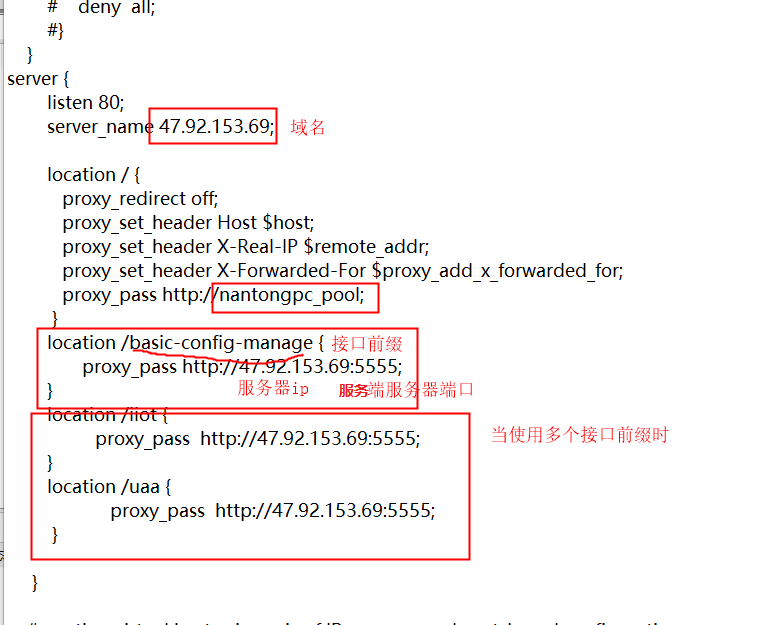
server_anme 正常的应该是类似 www.baidu.cn 的域名,或者直接写成ip
6. 校验修改是否生效
nginx配置文件路径:/usr/nginx/sbin
运行命令:./nginx -t
7. 安装serve
- npm i serve -g
8. 上传build包
9. 启动服务
nginx启动nginx/sbin下启动nginx服务 ./nginxnginx重启: ./nginx -s reloadbuild包目录下启动前端服务 serve -l port -s build & // 这里的port是 ....pool里面的服务启动之后,等待一两秒之后回车 然后 exit 退出

成功启动服务10. 其他命令
```javascript //lsof安装 yum install lsof -y
//查看正在运行的nginx服务 sudo lsof -i :80
// 查看某个端口下的服务 sudo lsof -i :3005
//杀正在运行的服务 kill -9 pid
// Nginx重启 ./nginx -s reload ```
11. 其他
- 服务器默认端口:22
- 后端会有个端口
- 前端浏览器访问的时候会有个端口
-
12. 理解Nginx
https://juejin.im/post/5e982d4b51882573b0474c07#comment
13. SSL 报错

原因:未安装SSL。通过下面代码查看,如果没有红框内容,则为未安装
/usr/local/nginx/sbin/nginx -V